

Escrito por Adela D. Louie, Última actualización: 8 de septiembre de 2022
Hay algunos casos en los que le gustaría vender su viejo iPhone. Y antes de vender su dispositivo, debe asegurarse de que todos sus los datos en el iPhone serán eliminados. Y la mejor solución para esto es si va a hacer un restablecimiento de fábrica en su iPhone. Y una forma de hacerlo es usando la configuración de tu iPhone.
Pero, ¿qué sucede si su configuración no funciona? Bueno, aquí es donde entramos porque le mostraremos cómo puede arreglar borrar todo el contenido y las configuraciones que no funcionan.
Parte n.º 1: lo primero que debe comprobar cuando no funciona Borrar contenido y configuraciones Parte n.° 2: Cómo corregir el borrado de todo el contenido y las configuraciones que no funcionan con iTunes en la PC Parte n.º 3: la mejor manera de corregir el borrado de todo el contenido y las configuraciones que no funcionan Parte #4: Conclusión
Si el caso es borrar todo el contenido y las configuraciones que no funcionan, primero le mostraremos las cosas que puede hacer antes de mostrarle cómo puede borrar todo el contenido y las configuraciones que no funcionan.
Incluso si lo que está tratando de hacer es borrar todo el contenido de su dispositivo iPhone, aún es necesario tener una conexión a Internet estable. Porque no tener conexión a internet significa que no podrás hacer el proceso.
La función Buscar mi iPhone en su dispositivo se usa comúnmente para ubicar su iPhone. Una vez que esta función esté activada, si está tratando de borrar todo el contenido de su dispositivo iPhone, se le pedirá que ingrese su ID de apple y tu contraseña también. Y dado que esto parece ser un proceso recurrente, entonces esta será la razón por la cual el borrado de todo el contenido y la configuración no funcionan. Y en caso de que no sepa cómo puede desactivar la función Buscar mi iPhone, a continuación se detallan los pasos que puede seguir.
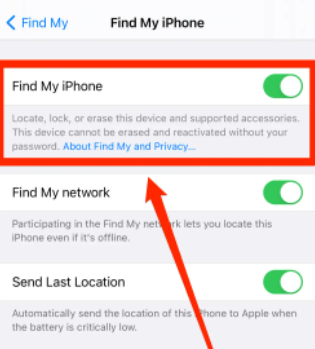
Lo mismo que tener Find My iPhone activado cuando borre todo el contenido y la configuración no funciona, si su iCloud todavía está conectado en su iPhone, entonces esto interferirá con el proceso. Entonces, todo lo que tiene que hacer es asegurarse de que su cuenta esté cerrada. A continuación se muestra cómo puede hacer esto.
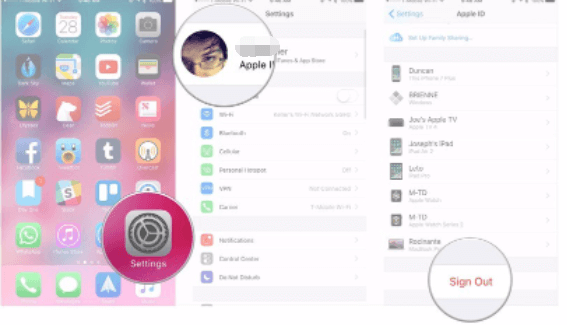
Otra forma de solucionar cualquier problema de red es si va a restablecer la configuración de su red. Aunque necesitará aquí la contraseña de su Wi-Fi para que pueda conectarse en una parte posterior.
Ahora, si en caso de que aún no pueda hacer uso de su configuración, aquí hay otra forma de solucionarlo cuando se borra todo el contenido y la configuración no funciona. Y esto se hace usando su programa iTunes.
El programa iTunes es muy famoso entre todos los usuarios de iOS, ya que le permite transferir sus datos desde su computadora a su dispositivo iOS y viceversa. Y otra forma en que puede usarlo es eliminar todos los contenidos que tiene su iOS. Y para mostrarle cómo puede borrar todo el contenido en su dispositivo iOS, a continuación se encuentran los pasos que puede seguir.
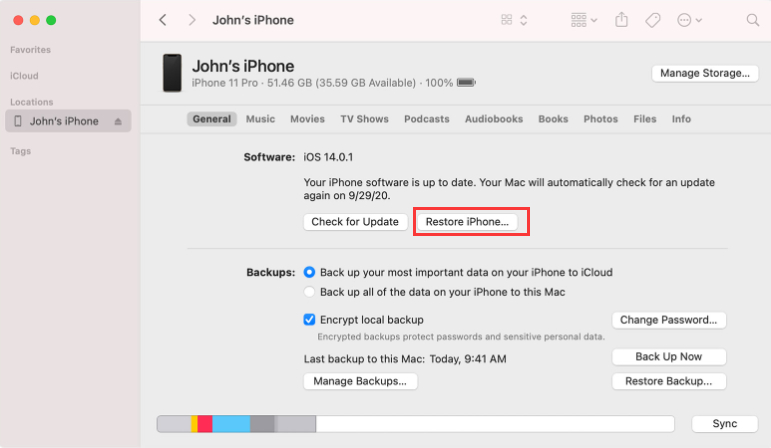
Otra forma de intentar borrar todo el contenido y las configuraciones que no funcionan es usar un software confiable. Y con eso, el mejor que puedes usar no es otro que el Limpiador de iPhone FoneDog.
Descargar gratis Descargar gratis
Se sabe que FoneDog iPhone Cleaner es el mejor limpiador de iOS que existe. Este peaje sin duda eliminará todos los datos que tiene en su dispositivo iPhone, como sus contactos, fotos, videos, notas y mucho más. Y una vez que se elimine, no podrá restaurarlo en su iPhone.
No solo eso, sino que FoneDog iPhone Cleaner también puede recuperar todos los demás archivos basura y eliminarlos de su dispositivo iPhone. Esto incluye sus archivos de manteca, archivos basura, desinstalar aplicaciones que ya no necesita, comprimir sus fotos para reducir su tamaño y mucho más.
El limpiador de iPhone FoneDog también es muy rápido cuando se trata de limpiar su iPhone. Y al mismo tiempo, también viene con una interfaz que puedes usar fácilmente. Y para mostrarle cómo puede hacerlo cuando borre todo el contenido y las configuraciones que no funcionan, a continuación se encuentran los pasos que sin duda puede seguir.
Lo primero que debe hacer es descargar e instalar FoneDog iPhone Cleaner en su computadora. Y una vez que inicie el programa, lo dirigirá a su interfaz principal. A continuación, te pedirá que introduzcas tu dirección de correo electrónico y el código que te hemos enviado al descargar el programa.
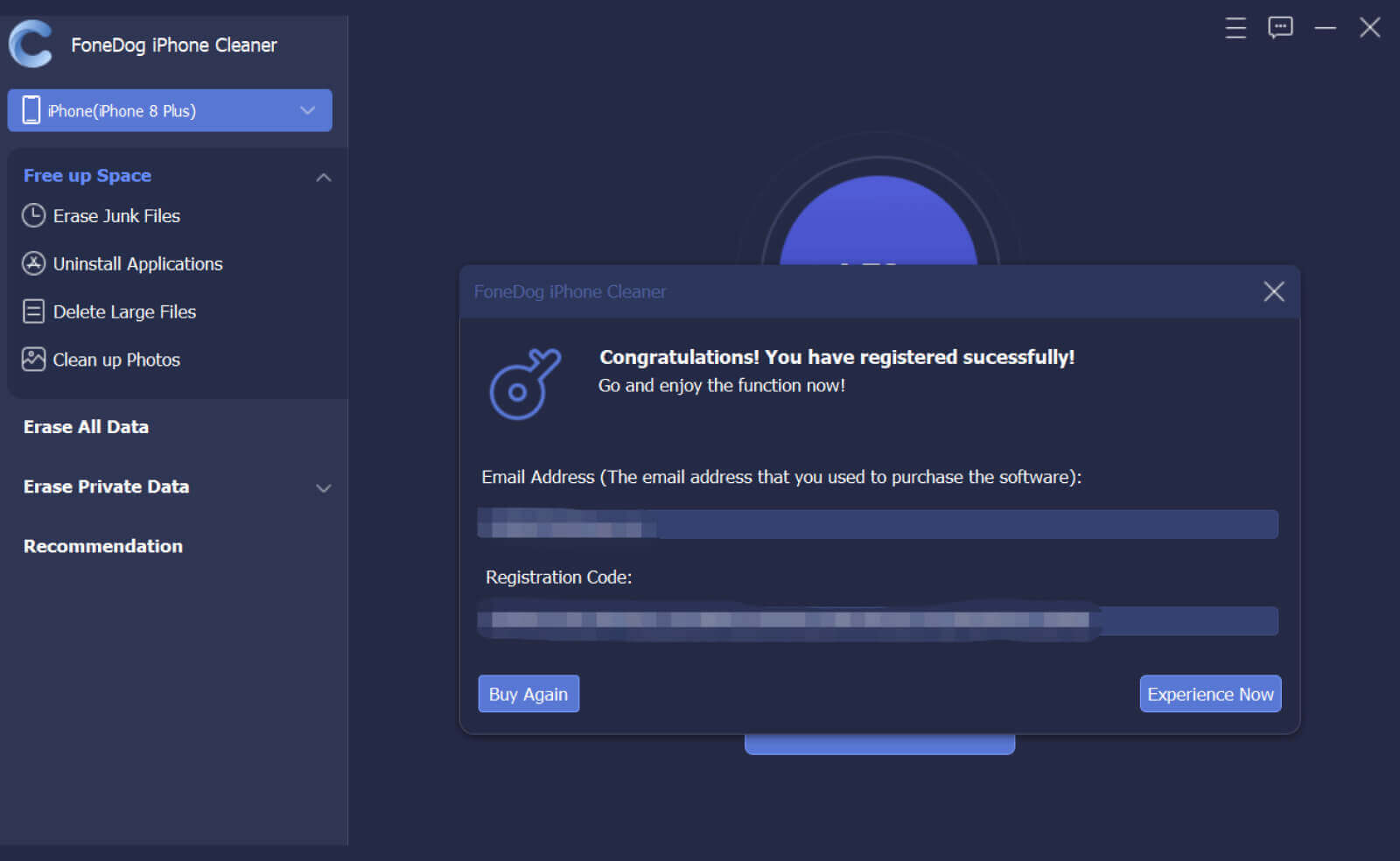
Después de eso, conecte su iPhone a su computadora. Puedes hacerlo usando tu cable USB. Luego podrá ver una ventana emergente en su pantalla. Y a partir de ahí, te pedirá que hagas clic en el Confianza y luego ingrese la contraseña de su dispositivo iPhone.

Una vez que haya terminado con los requisitos que necesita el programa, puede continuar y seleccionar una opción en el lado izquierdo de la interfaz principal del programa. Haga clic en Borrar todos los datos de las opciones en el lado izquierdo de su pantalla. Aquí, debe asegurarse de que Find My iPhone esté apagado para que no haya interrupciones en el proceso.

Luego, podrá ver tres niveles de configuración en los que puede elegir cuál es el nivel bajo, medio y alto. Desde aquí, puede elegir uno de los tres.
Luego, debe asegurarse de que no haya otros programas ejecutándose en segundo plano. Y luego, ingresa 0000 para que puedas confirmar el proceso de borrado de todos los datos que tienes en tu iPhone. Y luego, haga clic en el borrar botón para que borre todos los datos que tiene en su iPhone.

La gente también Leer¿Un restablecimiento completo eliminará todo en mi iPhone?[Resuelto] iPhone No tienes permiso para eliminar este elemento
Como puede ver, hay muchas maneras de resolver el problema cuando borra todo el contenido y la configuración que no funciona en su dispositivo iOS. Claramente, hay muchas maneras de hacer esto de la manera más segura y rápida posible. Pero si desea asegurarse de tener la mejor manera de borrar todo el contenido de su iPhone, use el Limpiador de iPhone FoneDog. Este es el mejor software que puede usar para borrar todos los datos en su dispositivo iPhone. Este es el mejor y más recomendado software que hay en el mercado.
Comentario
Comentario
iPhone Cleaner
Libere almacenamiento fácilmente y acelere su iPhone
descarga gratuita descarga gratuitaHistorias de personas
/
InteresanteOPACO
/
SIMPLEDificil
Gracias. Aquí tienes tu elección:
Excellent
Comentarios: 4.8 / 5 (Basado en: 102 El número de comentarios)